キャンバスウィンドウの配置を変更する
CLIP STUDIO PAINTのキャンバスウィンドウの配置を変更できます。複数のキャンバスウィンドウを効率よく並べたり、同じキャンバスを複数のキャンバスウィンドウで表示したりできます。
新規ウィンドウ
[ウィンドウ]メニュー→[キャンバス]→[新規ウィンドウ]を選択すると、編集中の[キャンバス]ウィンドウを、複数のウィンドウで表示できます。
同一のキャンバスなので、片方を編集すると、もう片方にも同じ内容が反映されます。同じキャンバスを拡大表示したものと全体表示したものを並べて確認したいときに便利です。
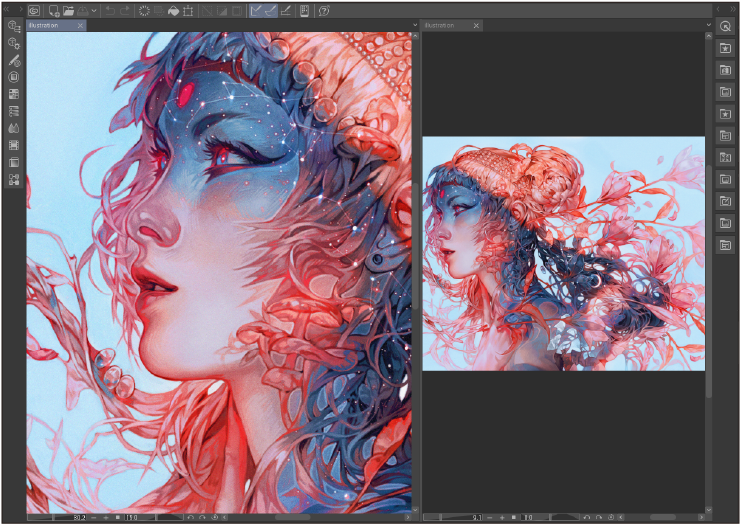
キャンバスを重ねて表示する【Windows/macOS】
[ウィンドウ]メニュー→[キャンバス]→[重ねて表示]を選択すると、キャンバスウィンドウを重ねて表示できます。
キャンバスを重ねて表示する場合は、あらかじめキャンバスウィンドウをフローティング表示にする必要があります。詳しくは『キャンバスをフローティング表示にする【Windows/macOS】』を参照してください。
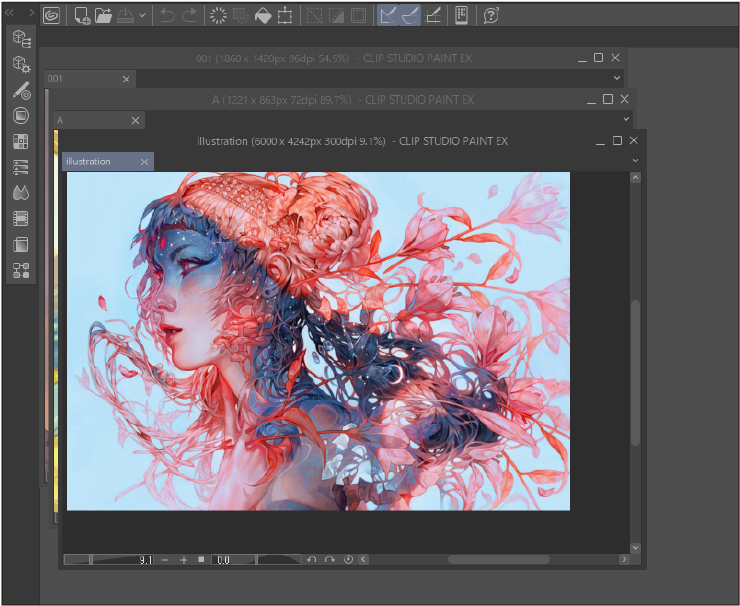
キャンバスを並べて表示する
[ウィンドウ]メニュー→[キャンバス]→[並べて表示]を選択すると、すべてのキャンバスウィンドウを並べて表示できます。
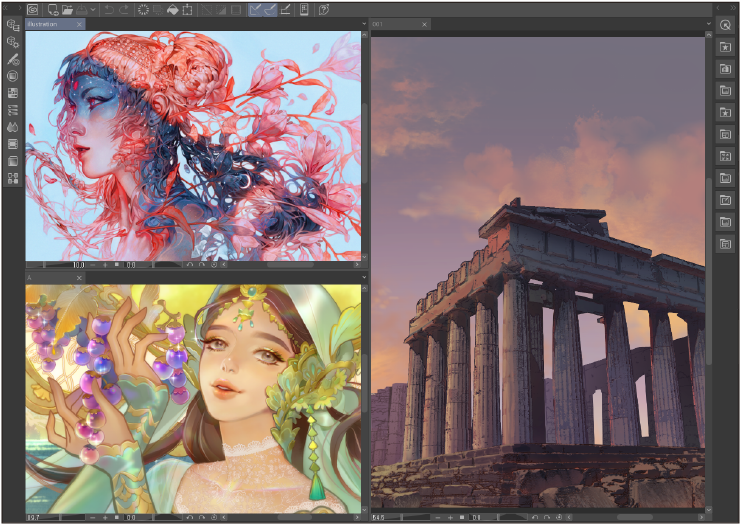
キャンバスをフローティング表示にする【Windows/macOS】
キャンバス切り替えタブを赤い四角が表示されるまでドラッグすると、キャンバスをフローティング表示に切り替えられます。
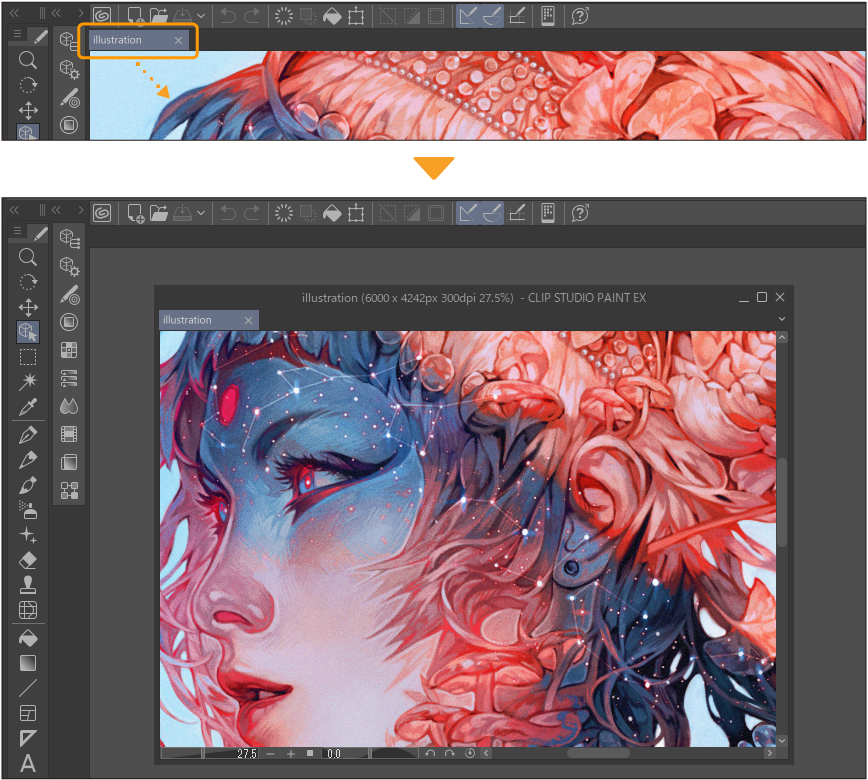
編集するキャンバスを切り替える
複数のキャンバスを表示している場合、メニューから編集するキャンバスを切り替えられます。
次のキャンバス・前のキャンバス
[ウィンドウ]メニュー→[キャンバス]から[次のキャンバス]または[前のキャンバス]を選択すると、編集するキャンバスを切り替えられます。キャンバスは、キャンバスを編集した順に切り替わります。
キャンバス名を選択する
[ウィンドウ]メニュー→[キャンバス]から、表示中のキャンバス名を選択すると、選択したキャンバスが編集できる状態になります。
アプリケーションフレームやキャンバスウィンドウに複数のキャンバスを重ねて表示している場合は、選択したキャンバスが最前面に表示されます。